„Whatsapp“ pridėjo naują saugos funkciją; dužingsnis patikrinimas. Iš pradžių ši funkcija buvo įdiegta norint pasirinkti vartotojus, tačiau dabar ji tapo prieinama visiems, naudojantiems „Whatsapp“. Dviejų žingsnių tikrinimas „Whatsapp“ prideda antrą saugos lygmenį, kad būtų galima nustatyti „Whatsapp“ naudojant jūsų telefono numerį. Kai „Whatsapp“ įgalinsite patvirtinimą dviem veiksmais, bet kuriuo metu, kai turėsite nustatyti „Whatsapp“ naujame įrenginyje, turėsite pateikti savo slaptažodį. Štai kaip galite „Whatsapp“ įjungti ir išjungti patvirtinimą dviem veiksmais.
Įgalinti patvirtinimą dviem veiksmais
Atidarykite „Whatsapp“ ir eikite į „Nustatymai“> „Paskyra“> Patvirtinimas dviem veiksmais.

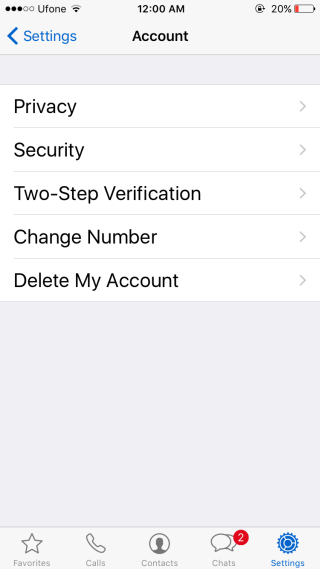
Bakstelėkite „Įgalinti“ ir įveskite šešių skaitmenų kodą. Turėsite įvesti du kartus; vieną kartą nustatyti ir vieną kartą patikrinti. Kai nustatysite leidimo kodą, „Whatsapp“ paprašys jūsų el. Pašto adreso.
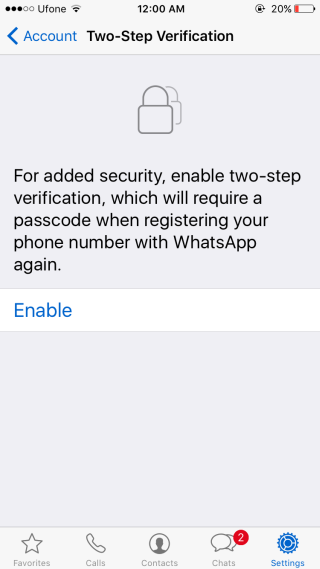
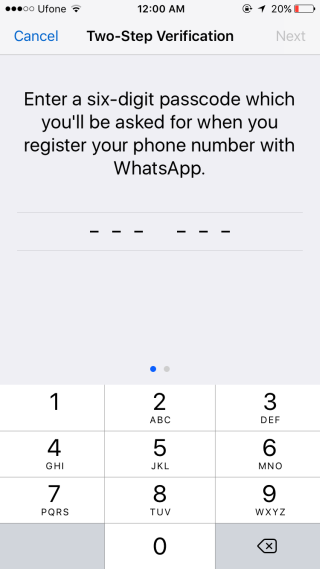
El. Pašto adresas yra susietas su jūsų telefono numeriu ir yra būdas atkurti arba iš naujo nustatyti jūsų kodą, jei jį pamiršite. Jei norite, galite tai praleisti.
Išjungti patvirtinimą dviem veiksmais
Atidarykite „Whatsapp“ ir eikite į „Account“> „Settings“> „Two-Step“Patikrinimas. Bakstelėkite parinktį „Išjungti“. Prieš išjungdami patvirtinimą dviem veiksmais, turėsite įvesti savo kodą. Taip pat galite pakeisti kodą tame pačiame ekrane, tačiau vėl turėsite patvirtinti pakeitimą įvesdami seną kodą.
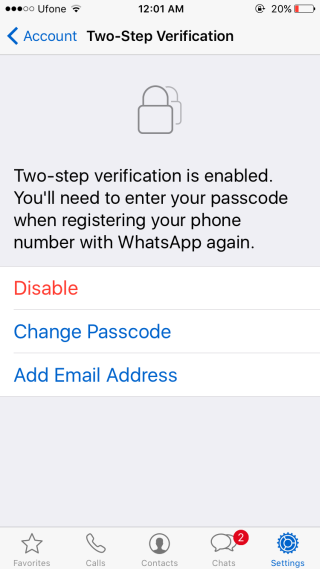
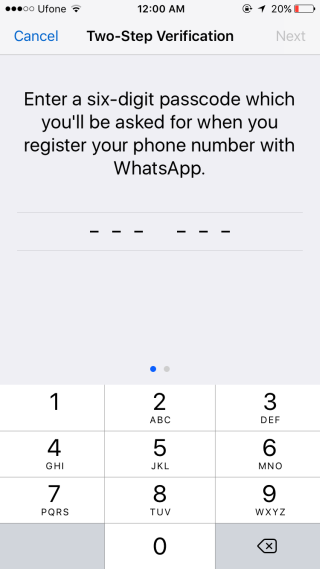
Dviejų etapų tikrinimas „Whatsapp“ yra skirtasneleisti kam nors nustatyti programos su jūsų telefono numeriu. Jei pamesite savo SIM kortelę ar kam nors pavyks išduoti SIM kortelės dublikatą, leidimo kodas neleis jiems nustatyti „Whatsapp“ jūsų numeriui.
Jei naudojate „Whatsapp“ darbalaukyje, jis neprašys jūsų slaptažodžio, kai pradėsite naują sesiją. Daroma prielaida, kad būtent jūs, nes norėdami prisijungti, turite nuskaityti QR kodą savo telefone.

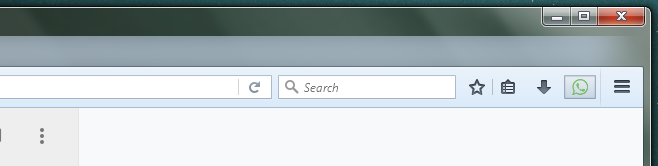











Komentarai